万网域名绑定CNAME教程
万网 CNAME 接入CDN 简介 启用CDN加速服务,需要将您的域名指向加速域名,再由加速域名来提供IP地址,需要在DNS服务商处为域名添加CNAME记录,从而达到内容分发加速的效果。 操作步骤 1 … 万网域名绑定CNAME教程
首次开通即送5M带宽代金券(价值150元)。
点我领取
本文档包含以下内容:
确定负载均衡服务的Region(地域) 创建ECS实例 配置ECS实例 创建负载均衡实例 配置负载均衡实例 域名解析
1.确定SLB服务的Region(地域)
阿里云提供包括青岛、杭州、北京、香港、深圳与美国硅谷在内的不同地域的SLB服务,为了减少延迟时间与提高下载速度,建议选择离您客户最近节点的负载均衡服务。
2.创建ECS实例
登陆阿里云官网,选择“云服务器ECS”,点击“立即购买”,首先选择云服务器ECS的付费方式——包年包月或者按量付费。以包年包月为例,具体步骤如下:
选择地域
由于负载均衡不支持跨Region(地域)部署,因此应选择与负载均衡服务相同地域的ECS实例。
选择CPU和内存
根据您的实际需求来选择合适的CPU和内存,请注意某些CPU和内存组合不能选择Windows操作系统镜像。
选择公网带宽
根据您的实际需求来选择合适的公网带宽,包年包月付费方式下的带宽可选择范围为:1-100Mbps。
选择操作系统镜像
阿里云提供包括Ubantu, OpenSUSE, Gentoo, Debian, CentOS, Aliyun Linux, Windows在内的各种操作系统。根据您的实际需求,可以选择阿里云官方提供的操作系统,也可以选择镜像市场的镜像来选择操作系统。
选择数据盘
根据您的实际需求,您可以选择增加数据盘,请注意在此增加的数据盘不支持卸载。
购买付费
设置密码、命名ECS实例、选择购买时长与购买台数之后,点击“立即购买”即可生成订单,付款后即可创建出之前购买的实例,登录控制台即可管理您的实例。
查看实例
至此,已完成创建ECS实例的所有步骤,进入“管理控制台”点击“已购买服务”中的“云服务器ECS”即可看到创建好的实例。

从上图可以看出,我们在深圳创建了两个最低配置的Linux实例,通过管理控制台还可以看到每台被创建好的ECS实例的名称、付费方式与IP地址等。
3.配置ECS实例
创建ECS实例之后,需要配置该实例之后才能使用,下面介绍ECS实例的基本配置方法。
配置Web服务器
这里假设只需建立一个简单的静态页面,我们使用Apache,以在Mac OS环境下配置Aliyun Linux ECS实例为例,具体步骤如下:
连接ECS实例
首先我们需要打开电脑上的“终端”服务,输入以下命令连接ECS实例:
ssh [email protected]
其中,xxx.xxx.xxx.x05是需要连接的ECS实例的公网IP地址。然后,输入该ECS实例密码,即可建立连接。
安装Apache
与ECS实例首次建立连接之后,需要输入以下命令安装配置Apache:
yum install httpd* /etc/init.d/httpd start
安装配置好Apache之后,可输入以下命令对端口状态进行查询:
/etc/init.d/httpd status netstat -an |grep 80
查询显示状态正确,即可开始编辑此ECS实例下的静态网页。
编辑静态网页
输入以下命令可编辑该ECS实例下的静态网页:
cd /var/www/html/ vim index.html
编辑完毕后可通过以下命令查询之前编辑的静态网页内容:
cat index.html
访问静态网页
至此,ECS实例上的静态网页已生成,用户可以在浏览器中直接输入该实例的公网IP地址访问到该静态页面。
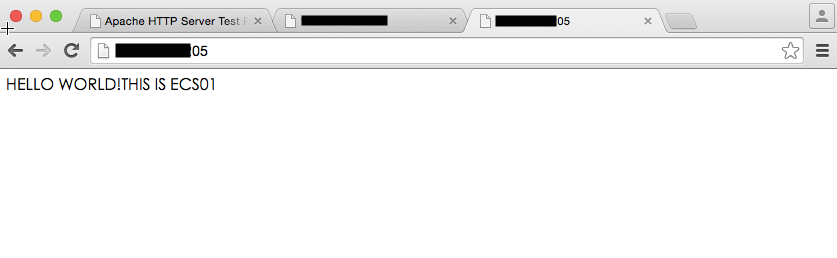
从上图可以看出,输入实例ECS01的公网IP地址xxx.xxx.xxx.x05可以访问到ECS01下的静态页面。
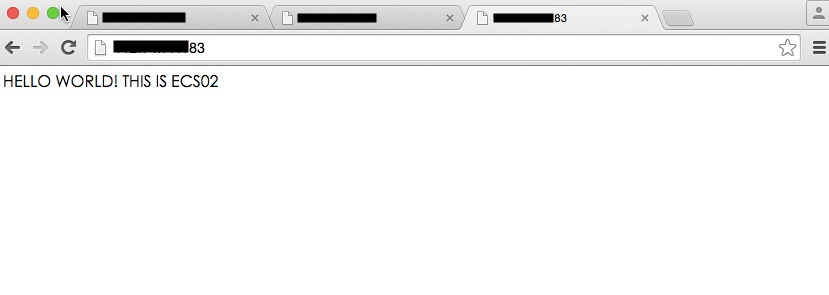
从上图可以看出,输入实例ECS02的公网IP地址xxx.xxx.xxx.x83可以访问到ECS02下的静态页面。
一键配置安装包
若要建立一个更为复杂的动态网页,则可以安装包含Apache在内的更多的组件,为了方便用户配置,阿里云官网目前提供Windows操作系统与Linux操作系统的一键配置安装包,它们是由上海驻云科技免费提供的开源安装包,具有安全、稳定、高效的性能。
Windows操作系统
上海驻云科技提供了阿里云Windows 2008一键安装web环境 点此下载,在服务器内下载后,根据具体的ECS实例情况(32位或64位操作系统)选择相应的压缩包进行安装。
Linux操作系统
上海驻云科技提供了阿里云Linux一键安装web环境 点此下载,该安装包可在阿里云所有Linux系统上部署安装。在服务器内下载后,参考其一键安装包详细文档,根据具体需求选择相应的shell脚本进行安装。
4.创建负载均衡实例
登录阿里云官网,选择“负载均衡”,点击“立即开通”,若需使用HTTPS协议,请点击“申请开通HTTPS协议”。创建负载均衡服务的具体步骤如下:
选择实例类型与地域
负载均衡提供两种不同的实例类型——公网与私网负载均衡实例,您可以根据您的业务场景需求来选择配置对内或者对外的负载均衡服务,由此分配公网或私网IP。由于负载均衡不支持跨地域(Region)部署,因此应选择已确定好的与后端ECS实例相同的地域。
选择公网带宽
公网负载均衡服务提供两种不同的计费方式——按使用流量计费与按固定带宽计费。若您选择按固定带宽进行计费,则需要根据您的实际需求来选择合适的公网带宽,可选择范围为:1-1000Mbps。
设置自动释放服务时间
选择购买数量,点击“立即开通”。若需要自动释放,则勾选“设置自动释放服务时间”选项,设置负载均衡服务的自动释放具体时间。
购买付费
核对负载均衡服务选项后,点击“去开通”,付费后即可生成对应的负载均衡实例。
查看负载均衡实例
至此,已完成创建负载均衡实例的所有步骤,进入“管理控制台”点击“已购买服务”中的“负载均衡负载均衡”即可看到创建好的实例。
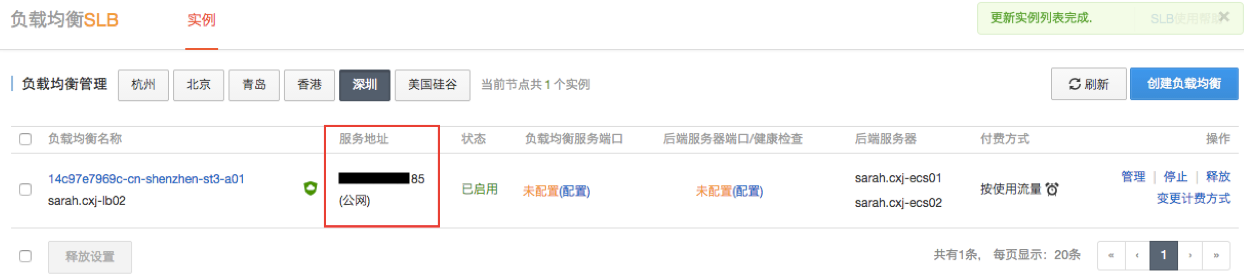
从上图可以看出,我们创建了一个同样位于深圳的公网负载均衡实例,通过管理控制台还可以看到被创建好的负载均衡实例的名称、付费方式与IP地址等。
5.配置负载均衡实例
创建负载均衡实例之后需要对其进行配置才能使用,配置和管理一个负载均衡实例主要涉及以下3部分的功能操作:负载均衡实例属性配置、负载均衡服务监听配置和负载均衡后端ECS配置。
负载均衡实例属性配置
进入管理控制台、选择负载均衡服务之后,您可以点击编辑每一个被创建的负载均衡实例名称。
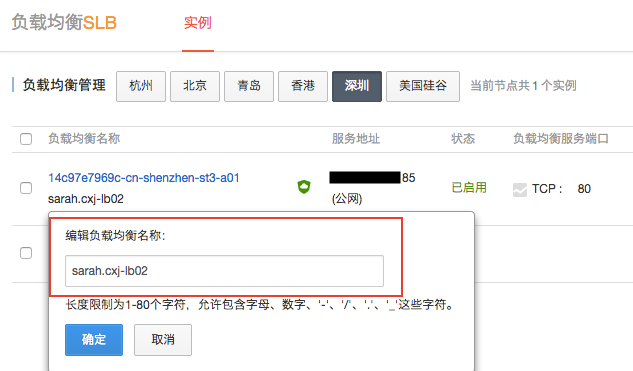
如上图所示,我们将创建的负载均衡实例命名为sarah.cxj-lb02。
负载均衡服务监听配置
点击负载均衡实例的“管理”标签,进入负载均衡实例管理页,点击“服务监听设置”下的“添加”,则可对负载均衡服务监听进行配置。需要注意的是:
一个负载均衡实例最多可以添加50个服务监听。 当前提供4层(TCP协议)和7层(HTTP协议)的负载均衡服务。
由于之前创建的ECS实例只进行了Apache配置,故我们在此以4层(TCP协议)为例进行负载均衡服务监听配置,具体步骤如下所示:
选择TCP协议,设置服务监听的后端ECS端口为80;
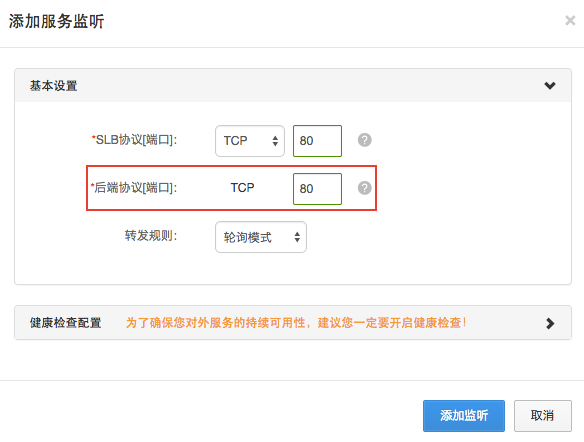
根据实际需要在“轮询模式”和“最小连接数”两种转发规则中进行选择,外部访问请求将根据您的设置进行转发。其中,“轮询模式”会将外部和内部的访问请求依序分发给后端ECS进行处理,而“最小连接数模式”会将外部和内部的访问请求分发给当前连接数最小的一台后端ECS进行处理。当前选择“轮询模式”;
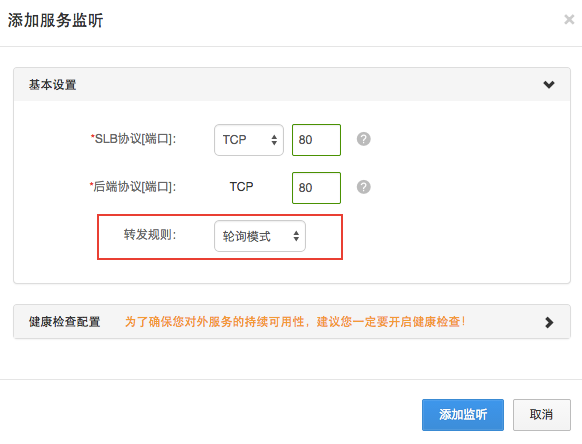
当选择开启“健康检查”功能时,需要针对健康检查方式进行设置.
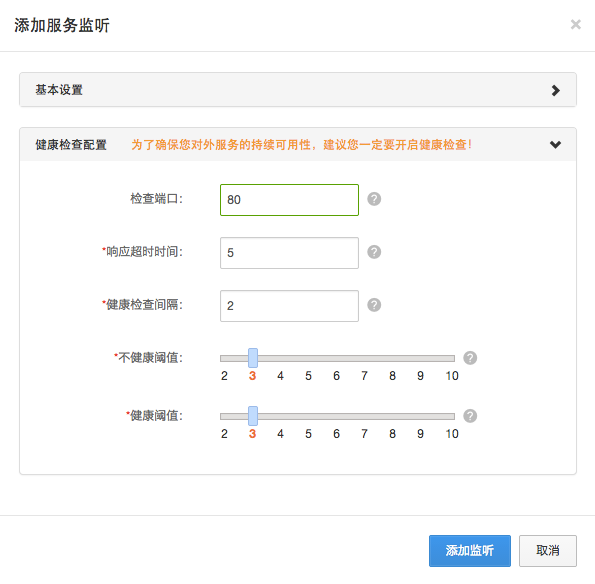
关于健康检查的参数配置,提供如下参考建议:
响应超时时间:5秒 健康检查间隔:2秒 不健康阈值:3 健康阈值:3 在此配置下有利于用户服务及应用状态的尽快收敛: ECS健康检查失败响应时间:2×3+5=11秒 如果用户有更高要求,可以适当地降低响应超时时间值,但必须先保证自己服务在正常状态下的处理时间小于这个值。 ECS健康检查成功响应时间:2×3=6秒
后端ECS配置
添加后端ECS实例
在负载均衡实例管理页中“后端服务器”的“已添加服务器”选项卡中可添加响应的负载均衡后端ECS实例;
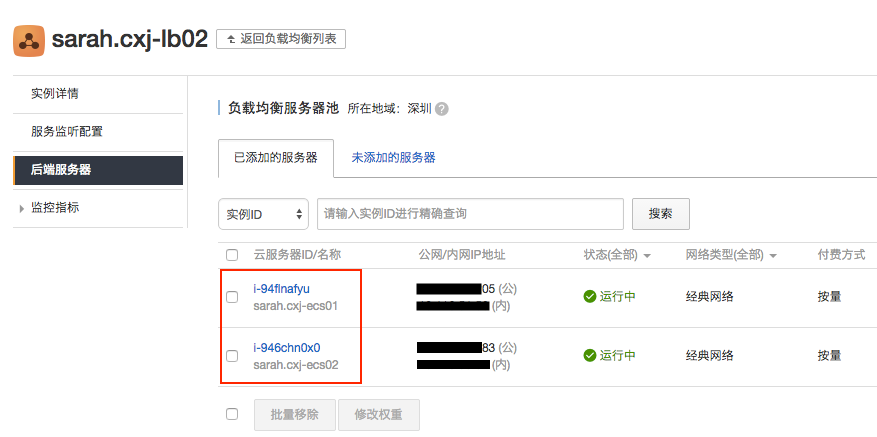
如上图所示,我们添加了之前创建好的两个后端ECS实例。
后端ECS权重设置
在“已添加服务器”选项卡中可针对各后端ECS设定不同的“权重”规则。
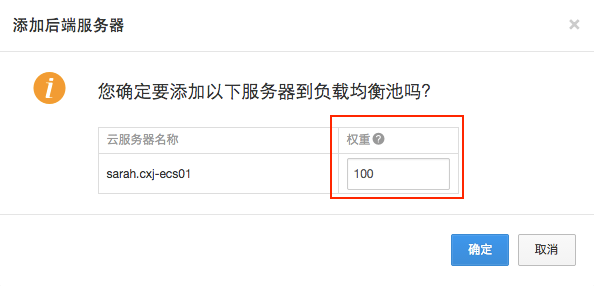
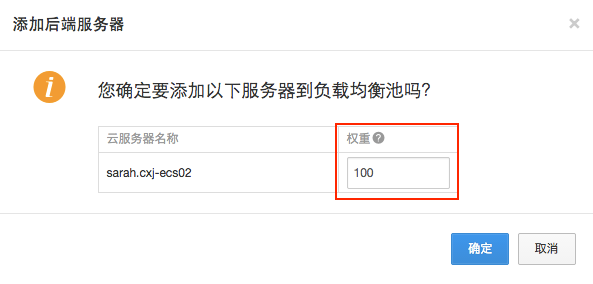
如上图所示,我们默认采取平均的转发规则,将每台后端ECS的“权重”均设置为“100”;
检查健康检查状态

从上图可以看出,经过配置后的负载均衡实例后端ECS服务器端口健康检查为“正常”,现在即可进行下一步的工作。
验证负载均衡服务
通过以上步骤,至此已经完成对负载均衡实例的基本配置。在浏览器中输入该负载均衡实例的公网IP地址进行访问,可测试是否成功配置该负载均衡实例。
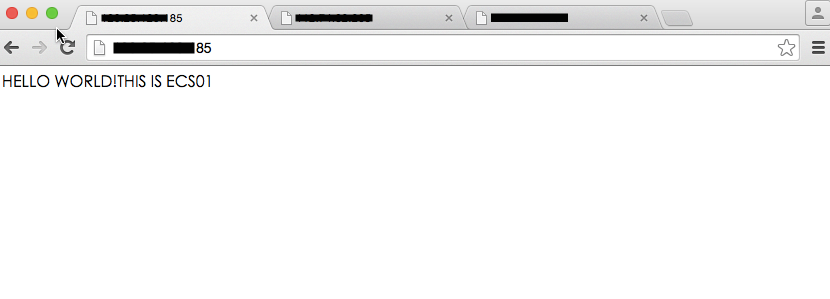
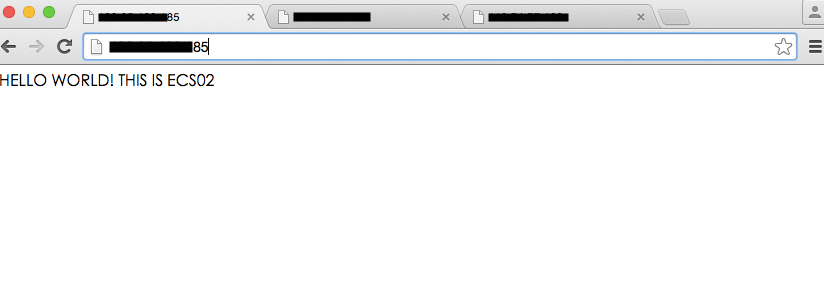
从以上两图可以看出,输入负载均衡实例的公网IP地址xxx.xxx.xxx.x85可以随机访问到其后端服务器ECS01或者ECS02下的静态页面。
综上所述,我们已经成功配置好了该负载均衡实例。
6.域名解析
为了正确使用公网负载均衡服务,针对需要通过域名对外提供服务的应用,您需要到域名注册服务商网站上将其域名解析到相应的负载均衡实例IP地址上生效后方可通过域名访问。
转载请注明:小猪云服务器租用推荐 » 负载均衡SLB入门教程